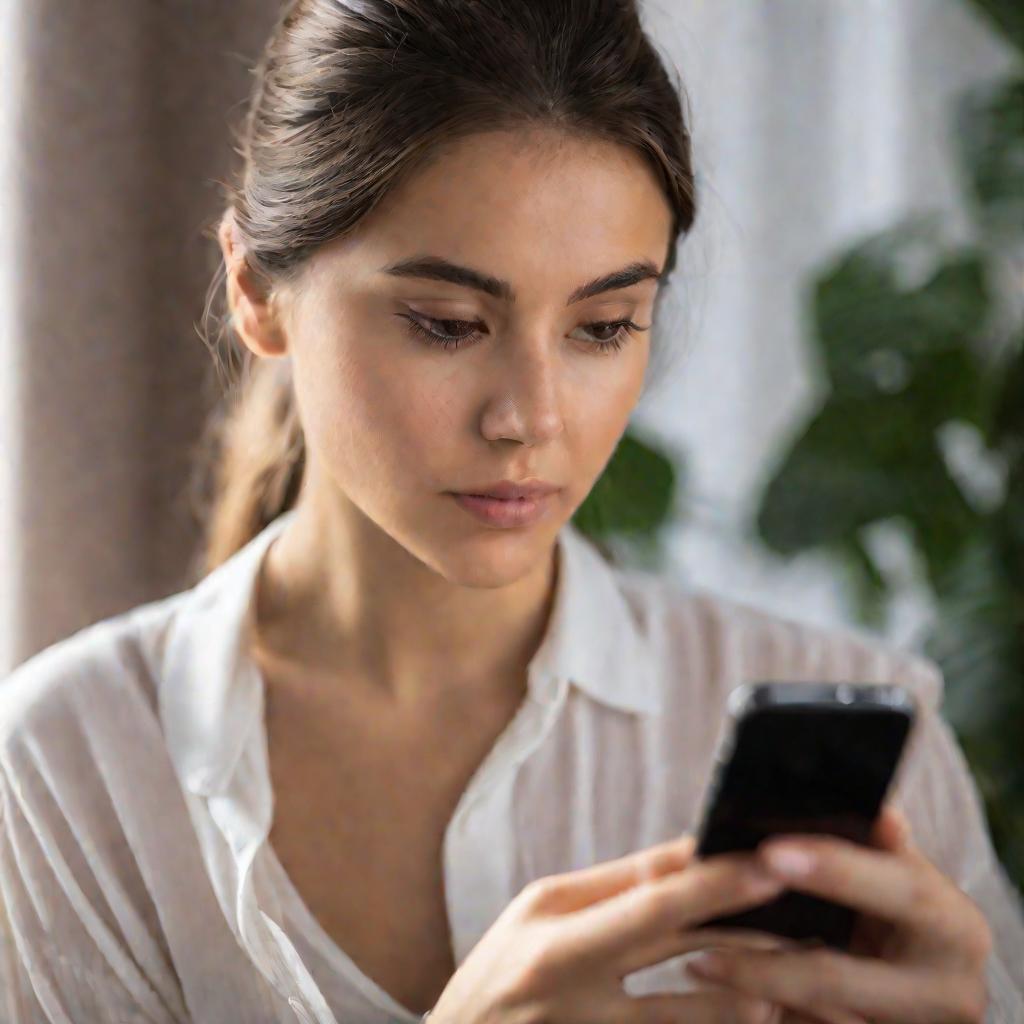Как поставить пароль на "Телеграмм": простое руководство
В наши дни мессенджеры играют важную роль в нашей повседневной жизни. Мы используем их для общения с друзьями и коллегами, обмена важными файлами и документами. Но в то же время наши аккаунты и данные могут быть уязвимы для хакерских атак и несанкционированного доступа.
Поэтому очень важно правильно настроить безопасность и конфиденциальность вашего аккаунта. В этой статье мы рассмотрим, как поставить пароль на Telegram - один из самых популярных и безопасных мессенджеров.

Зачем нужен пароль на Telegram
Даже несмотря на то, что Telegram считается одним из самых защищенным приложений для обмена сообщениями, ставить на него пароль все равно крайне желательно. Вот несколько причин, почему это важно:
- Защита от несанкционированного доступа к вашим сообщениям, если ваше устройство будет украдено или вы потеряете его
- Защита конфиденциальности ваших разговоров от посторонних глаз, если вы одалживаете телефон кому-то
- Защита от взлома вашего аккаунта злоумышленниками и хакерами
Короче говоря, пароль на Telegram добавит дополнительный уровень защиты ваших чатов и учетной записи от нежелательного доступа. Это особенно актуально, если вы используете приложение для работы или обсуждаете конфиденциальную информацию.
Как поставить пароль на Telegram на iPhone
Давайте разберем, как можно поставить пароль на мессенджер Telegram на смартфоне iPhone с операционной системой iOS:
- Откройте приложение Telegram и зайдите в раздел "Настройки", нажав на иконку в виде шестеренки в нижнем правом углу экрана
- Перейдите в раздел "Конфиденциальность и безопасность"
- Найдите и выберите пункт "Код-пароль и Face ID"
- Нажмите на кнопку "Включить код-пароль"
- Придумайте и введите четырехзначный или шестизначный цифровой код
- Повторно введите этот же код
После этого Telegram запросит ваш пароль каждый раз при открытии приложения или при выходе из него. Вы также можете настроить автоматическую блокировку Telegram через заданный промежуток времени.
Если у вашего iPhone есть сканер Touch ID или Face ID, вы также можете разрешить разблокировку Telegram с помощью отпечатка пальца или распознавания лица вместо пароля. Это сделает процесс более удобным.
Как установить пароль на Telegram на Android
Теперь давайте разберем процесс установки пароля в приложении Telegram на смартфонах и планшетах на базе операционной системы Android:
- Запустите приложение Telegram и откройте меню настроек, нажав на иконку с тремя горизонтальными полосками
- Выберите раздел "Настройки"
- Перейдите во вкладку "Конфиденциальность и безопасность"
- Найдите и нажмите на пункт "Код-пароль"
- Поставьте галочку напротив переключателя "Код-пароль"
- Придумайте и дважды введите цифровой PIN-код
После этого при каждом запуске Telegram на вашем Android-смартфоне будет запрашиваться PIN-код. Как и на iPhone, можно включить разблокировку при помощи отпечатка пальца или сканирования лица.
Также есть возможность установить автоматическую блокировку Telegram через 1 минуту, 5 минут, час или несколько часов. Это позволит дополнительно защитить ваши данные на случай, если вы забудете выйти из приложения.
На этом основные способы установки пароля в Telegram мы разобрали. Как видите, это довольно простой и быстрый процесс, который значительно повышает безопасность использования этого мессенджера. Не забывайте периодически менять пароль, чтобы он оставался по-настоящему надежной защитой ваших данных и переписки.
Как установить пароль на Telegram на компьютере
Давайте теперь разберем, как можно установить парольную защиту в desktop-версии Telegram, которая используется на компьютерах. Процесс немного отличается в зависимости от операционной системы.
Установка пароля в Telegram на Windows
Если у вас ПК на базе Windows, то чтобы поставить пароль на телеграмм, нужно:
- Запустить приложение Telegram на компьютере
- Нажать на иконку меню в виде трех полосок в правом верхнем углу
- Выбрать пункт "Настройки"
- Зайти в раздел "Конфиденциальность и безопасность"
- Найти опцию "Код-пароль" и нажать "Включить код-пароль для приложения"
- Придумать пароль, ввести и подтвердить его
После этого Telegram для Windows будет запрашивать введения пароля при каждом запуске или после блокировки. Также можно установить автоблокировку по таймауту.
Как поставить пароль на телеграмм в macOS
Если у вас компьютер Mac, то процесс практически идентичен:
- Запустите Telegram на Mac
- Перейдите в Настройки и выберите "Конфиденциальность"
- Нажмите "Код-пароль" и "Включить код-пароль"
- Введите пароль дважды для подтверждения
В macOS также есть возможность установить горячие клавиши и автоблокировку Telegram через определенное время. Например, можно настроить автоблокировку через 5 минут или 1 час.
Что делать, если забыли пароль Telegram
Иногда может случиться ситуация, когда вы ввели пароль на телеграмм, но потом забыли его. Это особенно актуально, если вы используете Telegram на нескольких устройствах одновременно.
Что же делать в таком случае, чтобы восстановить доступ к аккаунту в Telegram? Вариантов несколько.
Сброс пароля через электронную почту
При настройке двухфакторной аутентификации Telegram предлагает указать адрес электронной почты для восстановления пароля. Если вы это сделали, то просто зайдите в свой почтовый ящик и найдите письмо от Telegram.
В письме будет ссылка, перейдя по которой, вы сможете сбросить забытый пароль и установить новый для входа в аккаунт Telegram.
Переустановка приложения Telegram
Если по каким-то причинам у вас не получается восстановить пароль через электронную почту, остается последний вариант - переустановка телеграмма.
Для этого нужно полностью удалить приложение Telegram с вашего устройства, а затем заново его установить. При повторной авторизации по номеру телефона Telegram генерирует новый пароль для входа в аккаунт.
Однако имейте в виду, что при таком варианте могут быть потеряны сообщения из секретных чатов. Остальная переписка Telegram восстанавливается из облачного хранилища данных.